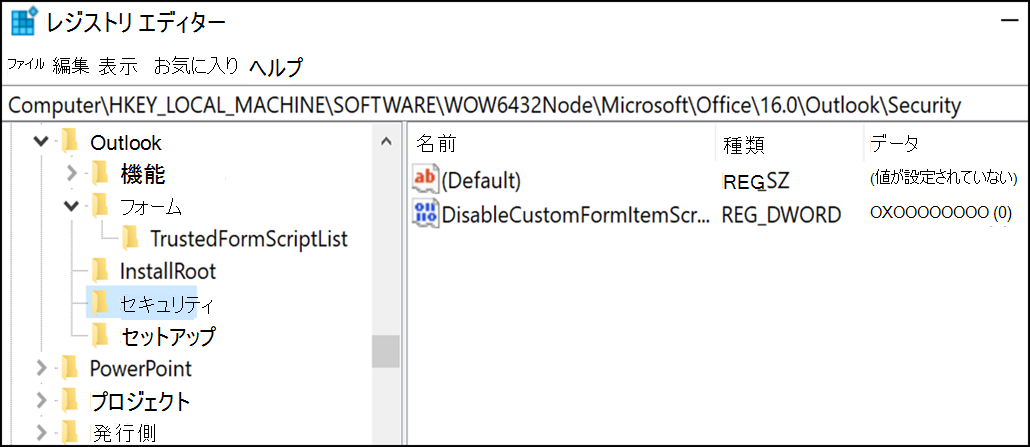最終更新日:2017 年 10 月 13 日
問題
既定でユーザー設定フォーム スクリプトが無効になりました。再び有効にするには、レジストリ キーを設定する必要があります。
-
新しいレジストリ キーの既定値は 1 になっています。これはフォーム スクリプトが実行されないことを示しています。
最初に次のキーを作成します。
64 ビット版 Windows 上の 32 ビット版 Office
HKEY_LOCAL_MACHINE\SOFTWARE\WOW6432Node\Microsoft\Office\16.0\Outlook\Security
32 ビット版 Windows 上の 32 ビット版 Office または 64 ビット版 Windows 上の 64 ビット版 Office
HKEY_LOCAL_MACHINE\SOFTWARE\Microsoft\Office\16.0\Outlook\Security
次に、DWORD (32 ビット) 値 0 を作成し、その名前を DisableCustomFormItemScript に設定することで、ユーザー設定フォーム スクリプトを有効にします。
-
ユーザー設定フォーム スクリプトがすべて有効になった後、それらをフォーム メッセージ クラスごとに有効にする必要があります。 たとえば、メッセージ クラス IPM.Note.Custom を持つフォームがある場合は、信頼できるフォーム メッセージ クラスとして “IPM.Note.Custom” を登録する必要があります。 これを行うには、最初に次のキーを作成します。
64 ビット版 Windows 上の 32 ビット版 Office
HKEY_LOCAL_MACHINE\SOFTWARE\WOW6432Node\Microsoft\Office\16.0\Outlook\Forms\TrustedFormScriptList
32 ビット版 Windows 上の 32 ビット版 Office または 64 ビット版 Windows 上の 64 ビット版 Office
HKEY_LOCAL_MACHINE\SOFTWARE\Microsoft\Office\16.0\Outlook\Forms\TrustedFormScriptList
次に、スクリプトの実行を許可するフォームごとに、このキー内に REG_SZ 値を作成します。 上記の例では、“IPM.Note.Custom” という名前の REG_SZ 値が作成され、データは空のままとなります。
フォームの設計時には、[フォームの実行] では、基本フォームのメッセージ クラスを使用してフォームが実行されます。 このため、IPM.Note フォームの設計を開始してから、[フォームの実行] を行う場合は、IPM.Note が登録されていることが必要になります。 発行後、発行されたメッセージ クラスは確認の対象のメッセージ クラスとなります。 フォームの設計が終了し、それをユーザー設定のフォーム名に発行したら、信頼できるリストから標準の “IPM.Note” フォームを削除します。
注:
-
TrustedFormScriptList キーの設定後は、Outlook を再起動する必要があります。
-
レジストリ キーの例では、Outlook 2016 には 16.0 を使用します。 Outlook 2013 には 15.0、Outlook 2010 には 14.0、Outlook 2007 には 12.0 を使用します。
上記の変更を行うと、レジストリ キーは次のようになります。
[HKEY_LOCAL_MACHINE\SOFTWARE\WOW6432Node\Microsoft\Office\16.0\Outlook\Security]
DisableCustomFormItemScript"=dword:00000000
[HKEY_LOCAL_MACHINE\SOFTWARE\WOW6432Node\Microsoft\Office\16.0\Outlook\Forms\TrustedFormScriptList]
"IPM.Note.Custom"=""
"IPM.Note"=""
メモ: 場合によっては、セカンダリ メールボックスとパブリック フォルダーのフォームがレジストリ キー設定後も機能しないことがあります。 これを修正するには、セキュリティ センターのスクリプトを次のようにして有効にします:
-
[ファイル] メニューの [オプション] をクリックします。 次に、[セキュリティ センター]、[セキュリティ センターの設定]、[電子メールのセキュリティ] の順に選択します。
-
[フォルダー内のスクリプト] セクションで [共有フォルダー内でスクリプトを許可する] と [パブリック フォルダー内でスクリプトを許可する] のチェックボックスをクリックし、[OK]、[OK] と続けてクリックして、ウィンドウを閉じます。
状態
この変更は、2017 年 9 月 12 日の Outlook パブリック更新プログラムで初めて導入され、以下から入手できる MSI 更新プログラムにも含まれています。この更新プログラムには、レジストリ キーが必要です。
[クイック実行] の状態は次のとおりです。
-
月次チャネル (現在のチャネル) では、9 月 18 日にリリースのビルド 16.0.8431.2079 で予定されている更新プログラムでレジストリ キーのサポートが開始されます。
-
半期チャネル (FRDC) では、ビルド 16.0.8431.2079 でレジストリ キーがサポートされます。
-
段階的提供チャネルでは、ビルド 16.0.8201.2193 でレジストリ キーがサポートされます。
-
遅延された拡張の状態は TBD です。
-
Insider ファーストの状態は TBD です。
-
Insider スローでは、ビルド 16.0.8431.2079 でレジストリ キーがサポートされます。